如何设置win7自动注销时间 win7自动注销功能怎么打开
更新时间:2023-04-30 08:54:58作者:xiaoliu
如何设置win7自动注销时间,Win7自动注销功能的设置可以帮助我们更有效地管理电脑的使用时间,减少冗余操作和保障系统的安全稳定。在日常生活和工作中,我们经常会遇到长时间使用电脑的情况,忘记关机或锁屏等操作,更容易造成电脑的卡顿、死机,甚至泄露个人信息的风险。因此了解如何设置Win7自动注销时间,打开自动注销功能是非常重要的。以下是针对此问题的简单介绍。
解决方法:
1、Win键+R键打开“运行”对话框。
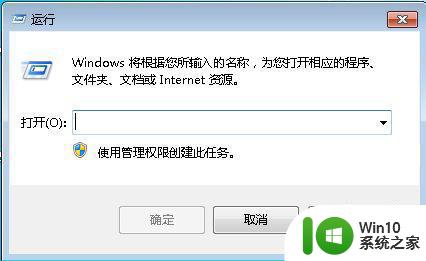
2、输入gpedit.msc ,点击确定打开本地组策略编辑器。
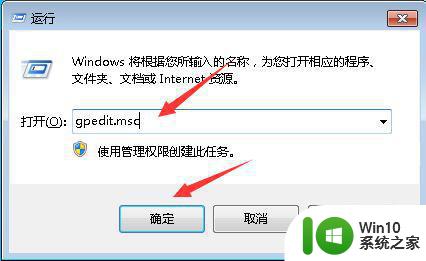
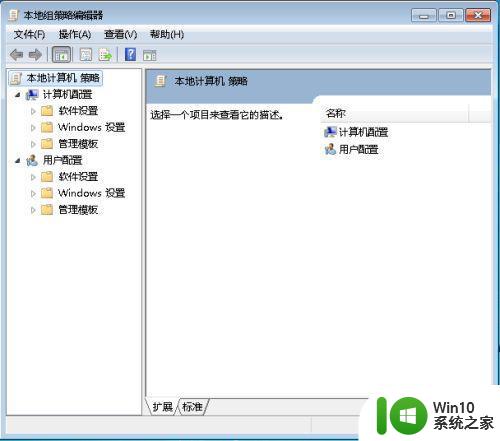
3、依次打开:计算机配置-->管理模块-->Windows 组件-->远程桌面服务-->远程桌面会话主机-->会话时间限制,然后双击打开右侧第一行的 “设置已中断会话的时间限制”。
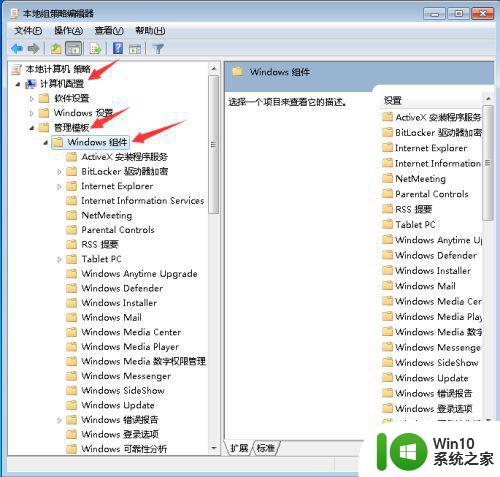
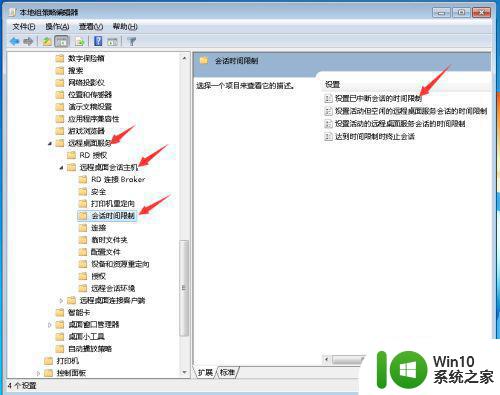
4、选择“已启用”,然后下面选择一些断开会话的时间。一般10分钟为宜,也可以根据自己的需要设置,然后再点击确定。那么以后再连入的会话,断开连接之后,10分钟就可以自动注销了。
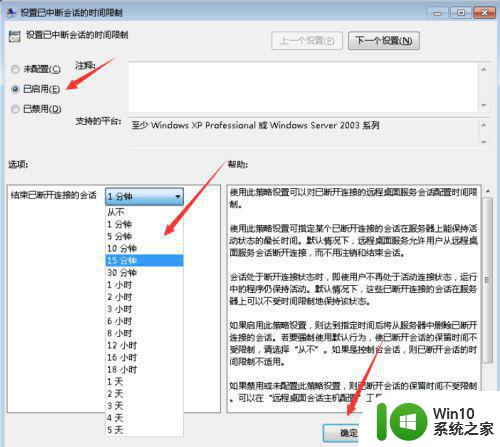
总的来说,通过设置win7自动注销时间和打开自动注销功能,可以更有效地保护计算机的安全和隐私。同时它也可以帮助我们养成良好的计算机使用习惯,提高工作效率。不妨试试这个功能吧!
如何设置win7自动注销时间 win7自动注销功能怎么打开相关教程
- win7系统自动注销怎么关闭 如何停止Win7自动注销功能
- win7长时间不动就自动注销的解决教程 win7长时间不动自动注销的原因
- 一招解决win7会自动注销的方法 win7系统自动注销问题解决方法
- win7注销卡死的解决方法 win7正在注销时卡住怎么办
- win7如何设置自动关机时间 win7怎么自动关机时间设置
- win7如何恢复已注销的账号 win7系统账号注销怎么恢复
- win7如何设置电脑自动关机时间 设置电脑自动关机时间win7
- 电脑时间怎么自动校准win7 如何设置win7自动校对电脑时间
- win7锁屏时间设置方法 如何关闭win7自动锁屏功能
- win7设置自动更新时间的方法 win7怎么调整自动更新的时间
- win7如何更改自动锁屏的时间 Windows 7如何设置自动锁屏时间
- win7电脑关机一直显示正在注销如何处理 win7电脑关机一直显示正在注销怎么办
- window7电脑开机stop:c000021a{fata systemerror}蓝屏修复方法 Windows7电脑开机蓝屏stop c000021a错误修复方法
- win7访问共享文件夹记不住凭据如何解决 Windows 7 记住网络共享文件夹凭据设置方法
- win7重启提示Press Ctrl+Alt+Del to restart怎么办 Win7重启提示按下Ctrl Alt Del无法进入系统怎么办
- 笔记本win7无线适配器或访问点有问题解决方法 笔记本win7无线适配器无法连接网络解决方法
win7系统教程推荐
- 1 win7访问共享文件夹记不住凭据如何解决 Windows 7 记住网络共享文件夹凭据设置方法
- 2 笔记本win7无线适配器或访问点有问题解决方法 笔记本win7无线适配器无法连接网络解决方法
- 3 win7系统怎么取消开机密码?win7开机密码怎么取消 win7系统如何取消开机密码
- 4 win7 32位系统快速清理开始菜单中的程序使用记录的方法 如何清理win7 32位系统开始菜单中的程序使用记录
- 5 win7自动修复无法修复你的电脑的具体处理方法 win7自动修复无法修复的原因和解决方法
- 6 电脑显示屏不亮但是主机已开机win7如何修复 电脑显示屏黑屏但主机已开机怎么办win7
- 7 win7系统新建卷提示无法在此分配空间中创建新建卷如何修复 win7系统新建卷无法分配空间如何解决
- 8 一个意外的错误使你无法复制该文件win7的解决方案 win7文件复制失败怎么办
- 9 win7系统连接蓝牙耳机没声音怎么修复 win7系统连接蓝牙耳机无声音问题解决方法
- 10 win7系统键盘wasd和方向键调换了怎么办 win7系统键盘wasd和方向键调换后无法恢复
win7系统推荐
- 1 风林火山ghost win7 64位标准精简版v2023.12
- 2 电脑公司ghost win7 64位纯净免激活版v2023.12
- 3 电脑公司ghost win7 sp1 32位中文旗舰版下载v2023.12
- 4 电脑公司ghost windows7 sp1 64位官方专业版下载v2023.12
- 5 电脑公司win7免激活旗舰版64位v2023.12
- 6 系统之家ghost win7 32位稳定精简版v2023.12
- 7 技术员联盟ghost win7 sp1 64位纯净专业版v2023.12
- 8 绿茶ghost win7 64位快速完整版v2023.12
- 9 番茄花园ghost win7 sp1 32位旗舰装机版v2023.12
- 10 萝卜家园ghost win7 64位精简最终版v2023.12